Współpracuj w rzeczywistości mieszanej z Field Service i Remote Assist
Porada
Aby współpracować z innymi użytkownikami, w tym z wyświetlaniem adnotacji w ich środowisku, zobacz temat Korzystanie z funkcji mobilnych Teams do adnotacji w środowisku użytkownika (wersja zapoznawcza).
Jeśli do zarządzania zleceniami pracy Dynamics 365 Field Service w organizacji jest używana usługa Field Service, pracownicy pracujący na pierwszej linii mogą zobaczyć swoje rezerwacje w Field Service i szybko wywołać zdalnego współpracownika w Dynamics 365 Remote Assist.
Integrując usługę Field Service i Dynamics 365 Remote Assist, można:
- Uruchom aplikację mobilną Remote Assist bezpośrednio z rezerwacji w aplikacji mobilnej Field Service za pośrednictwem głębokich linków.
- Zobaczyć odpowiednie informacje o zleceniu pracy.
- Zamieścić informacje dotyczące rozmowy Remote Assist w skojarzonej osi czasu zlecenia pracy.
W tym artykule poznajemy sposób, w jaki pracownik serwisu terenowego może użyć aplikacji mobilnej Remote Assist, aby zadzwonić do eksperta w celu pomoc podczas realizacji zamówienia pracy. Ponadto poznać wymagania dotyczące instalacji i używania Remote Assist i Field Service na urządzeniu HoloLens.
Wymagania wstępne
Zanim zaczniesz, upewnij się, że masz następującą konfigurację:
- Subskrypcja Dynamics 365 Field Service.
- Zainstalowana aplikacja mobilna Dynamics 365 Field Service.
- Zainstalowana aplikacja mobilna Dynamics 365 Remote Assist.
- Co najmniej dwa zarezerwowane zasoby dla zasobu o typie Użytkownik. Jeden dla pracownika serwisu (proces roboczy na pierwszej linii), a drugi dla zdalnego współpracownika. Obaj użytkownicy potrzebują licencji Field Service, co daje im też dostęp do Remote Assist. Aby uzyskać więcej informacji o konfigurowaniu użytkowników i przypisywaniu licencji, zobacz Ustawianie użytkowników i rób zabezpieczeń.
Włącz integrację usługi Dynamics 365 w aplikacji mobilnej Remote Assist
Aby włączyć integrację, zaloguj się w aplikacji mobilnej Remote Assist, używając poświadczeń dla aplikacji mobilnej Field Service.
Po zalogowaniu włącz integrację usługi Dynamics 365. W okienku wyskakującym wybierz Włącz usługi lub włącz ją w ustawieniach.
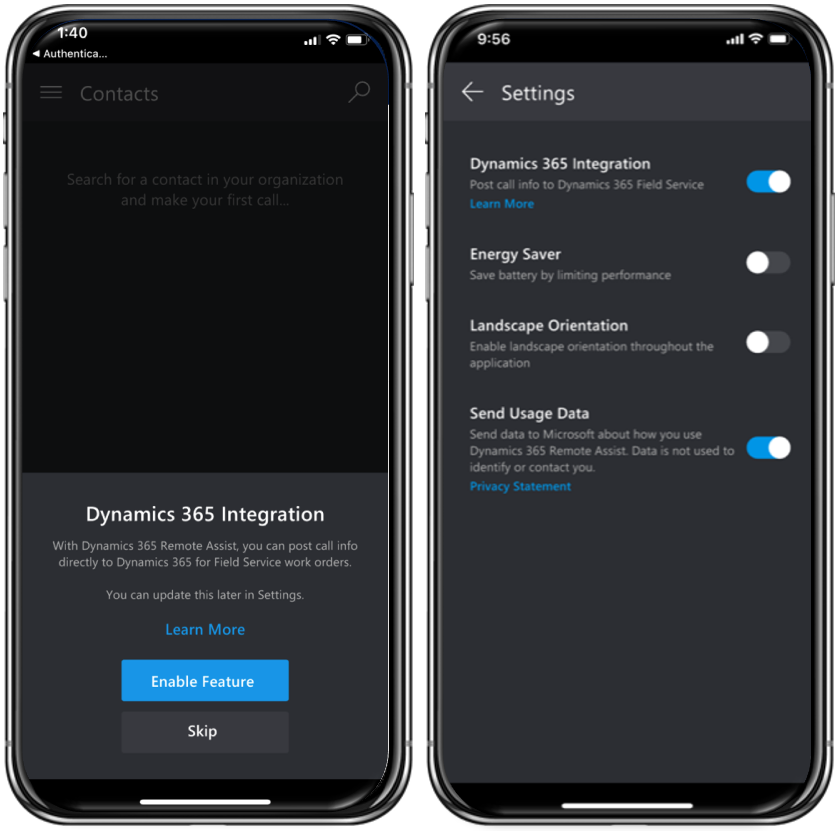
Uruchamianie Remote Assist z aplikacji mobilnej Field Service
Po tym, jak pracownik serwisu jest przysłany do aplikacji mobilnej Field Service, zobaczy planowaną pracę na ten dzień. Aby porozmawiać ze zdalnym współpracownikiem, mogą uruchomić aplikację mobilną Dynamics 365 Remote Assist ze zlecenia pracy.
Wybierz opcję Więcej opcji (...) i wybierz opcję Remote Assist.
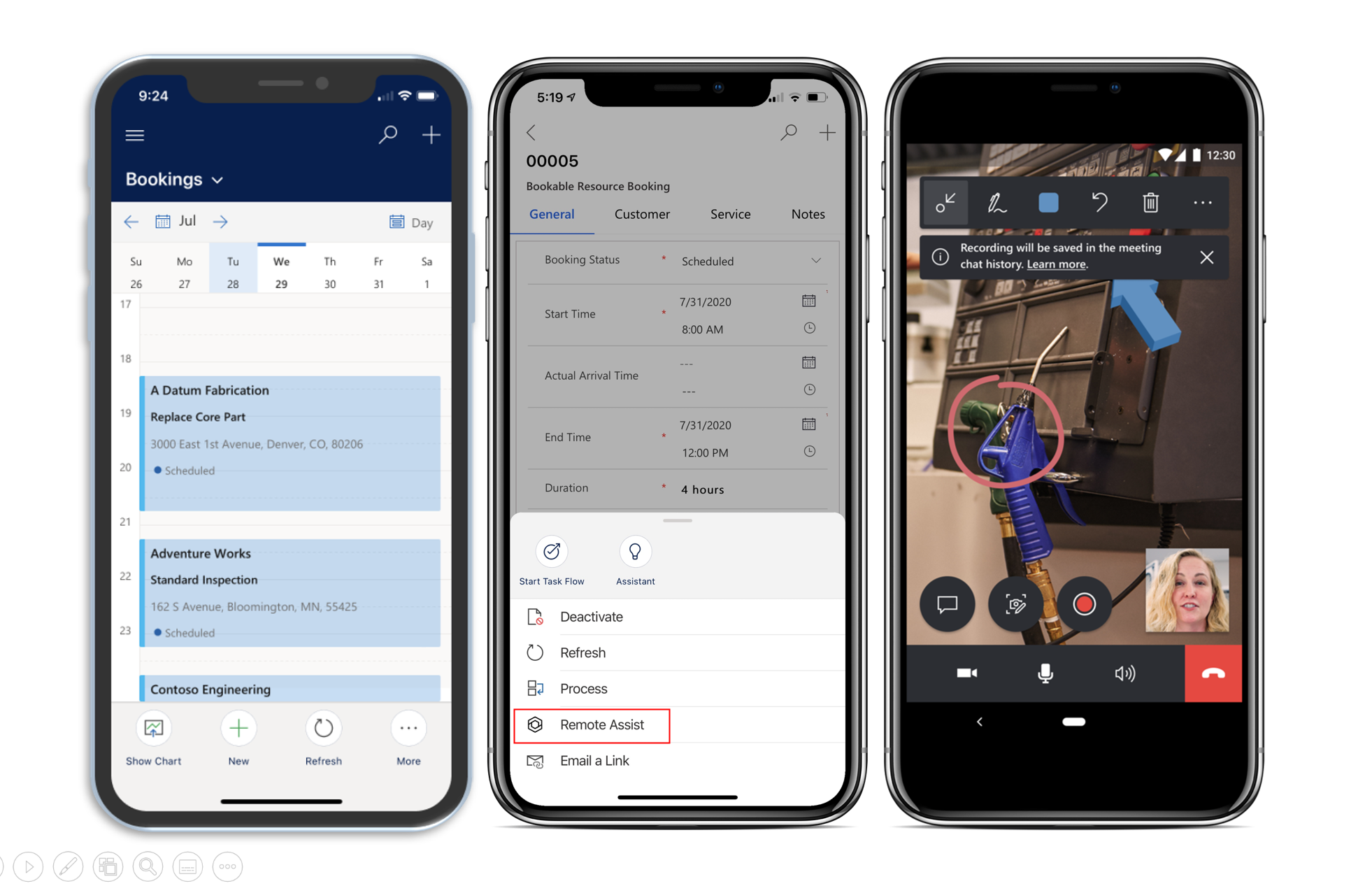
Wykonaj połączenie Dynamics 365 Remote Assist
Domyślnie aplikacja sugeruje zadzwoninie do kontaktu z pomocą techniczną podaną w zamówieniu pracy. Katalog można przeszukiwać dla innych użytkowników.
Zdalny współpracowników odbiera telefon, tak jak każdy inny rozmówca w Teams.
Pracownik serwisu może udostępnić swoje dane przy użyciu aparatu urządzenia przenośnego, zamieszczając adnotacje. Zdalny współpracownik także może utworzyć adnotacje w Teams. Aby uzyskać więcej informacji, zobacz Adnotowanie udostępnionego środowiska technika.
Aby uzyskać więcej informacji dotyczących rozmów telefonicznych, zobacz Wykonywanie połączeń między aplikacją mobilną Dynamics 365 Remote Assist i aplikacją Microsoft Teams.
Opublikuj dziennik rozmów Remote Assist
Po zakończeniu rozmowy pracownik serwisu może opublikować je jako działanie w harmonogramie zlecenia pracy.
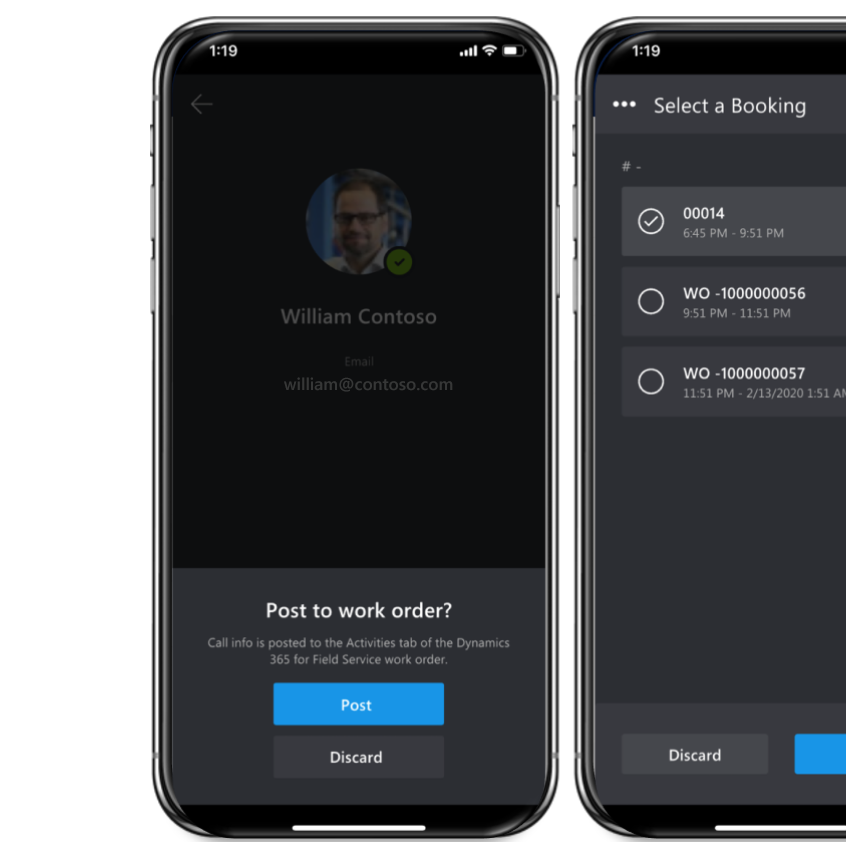
Dokumentowanie rozmów telefonicznych Remote Assist dotyczących pomocy zdalnej może pomóc organizacji lepiej zrozumieć trudne problemy i reagowanie na nie.
Konfiguruj usługę Field Service dla HoloLens
Jeśli pracownik serwisu jest wyposażony w HoloLens, może wyświetlać rezerwacje i zlecenia pracy na urządzeniu rzeczywistości mieszanej.
Aby uzyskać więcej informacji, zobacz Aktualizacja rezerwacji Field Service w Remote assist na HoloLens.
Aby uzyskać więcej informacji na temat używania Remote Assist na HoloLens, zobacz Omówienie remote Assist na HoloLens.
Uzyskiwanie dostępu do pulpitu nawigacyjnego rozmów telefonicznych Remote Assist z rozwiązania Field Service
Field Service zapewnia szybki dostęp do pulpitu nawigacyjnego rozmów telefonicznych.
W obszarze Usługa, w obszarze Aplikacje rzeczywistości mieszanej wybierz pulpit nawigacyjny Rozmowy, aby otworzyć pulpit nawigacyjny.